Ogni file nel tuo sistema operativo Windows ha un'estensione nel nome del file, ad esempio... txt, .doc, ecc. Queste estensioni vengono utilizzate per identificare il programma con cui Windows può aprire questo file. Puoi impostare o modificare queste associazioni di file nel tuo sistema operativo Windows 10.
Modifica le associazioni di file in Windows 10
1] Utilizzo delle impostazioni
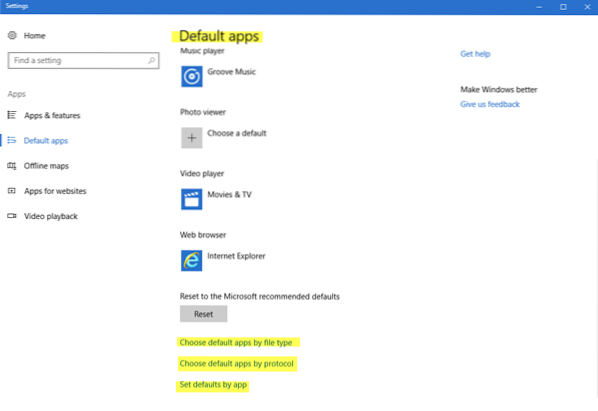
Nelle versioni successive di Windows 10, dovrai fare quanto segue per modificare le associazioni e le estensioni dei file:
- Apri le impostazioni di Windows 10
- Seleziona app
- Fai clic su App predefinite
- Scorri verso il basso e fai clic sul blu Scegli le app predefinite per tipo di file collegamento.
- Fai le tue modifiche qui.

Puoi anche scegliere le app predefinite per tipo di file o protocollo e impostare le impostazioni predefinite dall'app.
MANCIA: Questo post ti aiuterà se non riesci ad associare un tipo di file a un programma.
2] Utilizzo delle proprietà del file

È anche possibile fare clic con il pulsante destro del mouse sul file di cui si desidera modificare l'associazione > Proprietà > scheda Generale > Tipo di file > Modifica > Scegli un programma dall'elenco o consigliato o altri programmi oppure fare clic su Sfoglia per selezionarne uno.
3] Tramite Esplora file
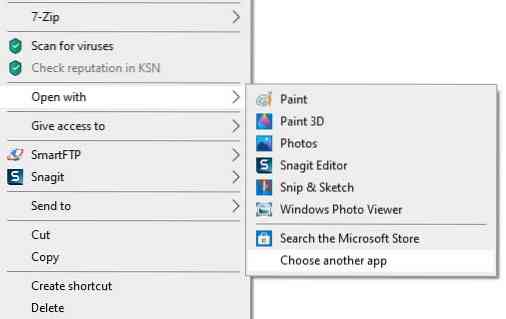
Seleziona il file in Explorer, fai clic destro su di esso, seleziona Aperto con, e scegli il programma o seleziona Scegli un'altra app come richiesto.
4] Utilizzo del pannello di controllo
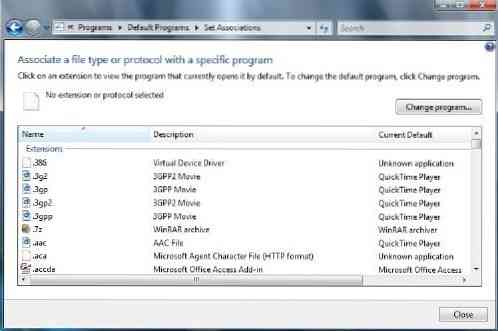
Per impostare le associazioni di file in Windows 10/8/7 utilizzando il Pannello di controllo:
- Apri il pannello di controllo
- Fare clic su Pannello di controllo Home
- Seleziona i programmi predefiniti
- Fare clic su Imposta associazioni
- Seleziona un tipo di file nell'elenco e fai clic su Cambia programma.
Verrà visualizzato un elenco di programmi insieme a una descrizione e l'impostazione predefinita corrente. Puoi fare clic su Cambia programma per impostare o modificare i programmi predefiniti correnti.
5] Utilizzo di tipi freeware
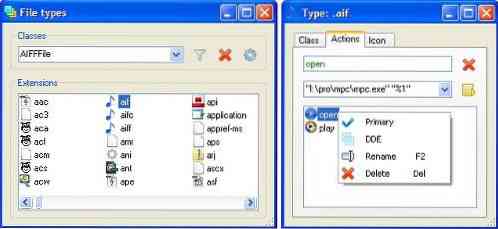
Se lo desideri, puoi anche impostare, ripristinare, modificare facilmente le associazioni di file e le estensioni con questo freeware.
tipi è un'utilità di configurazione gratuita e leggera per Windows che consente di modificare associazioni di programmi, icone, menu contestuali e altre proprietà di vari tipi di file visualizzati in Esplora risorse.
È un valido sostituto per l'utilità del tipo di file di Windows integrata.
Correzione dell'associazione file Windows 10
Se desideri correggere facilmente le associazioni di file, ti consigliamo di dare un'occhiata al nostro File Association Fixer gratuito. Vai qui se non riesci a modificare l'estensione del programma predefinita. Questo post ti aiuterà a correggere le associazioni di file EXE danneggiate.
Puoi anche configurare, esportare, importare associazioni di file di app in Windows utilizzando Impostazioni e Strumento DISM. Questo post ti mostrerà come ripristinare tutte le associazioni di file sui valori predefiniti in Windows 10.

 Phenquestions
Phenquestions

